Cómo conectar los auriculares Beats a tu portátil: una guía completa
Introducción
Conectar tus audífonos Beats a tu portátil puede mejorar significativamente tu experiencia de audio, ya sea que estés escuchando música, viendo películas o participando en una videollamada. Esta guía cubre pasos detallados y fáciles de seguir para conectar los audífonos Beats a portátiles Windows y Mac. Además, proporcionaremos consejos para solucionar problemas, métodos alternativos de conexión y consejos para mantener una conexión estable para asegurar un rendimiento óptimo.

Preparando tus audífonos Beats
Antes de conectar tus audífonos Beats a tu portátil, asegúrate de que estén completamente cargados. Una batería completamente cargada garantiza un proceso de conexión sin interrupciones y un rendimiento óptimo.
- Encender tus audífonos Beats: Mantén presionado el botón de encendido durante unos segundos hasta que la luz del indicador LED comience a parpadear. Esto significa que tus audífonos están listos para emparejarse.
- Restablecer tus audífonos (si es necesario): Si tus audífonos han sido emparejados con otro dispositivo, es posible que necesites restablecerlos. Simplemente mantén presionado el botón de encendido y el botón de bajar volumen simultáneamente hasta que la luz LED parpadee.
Con los audífonos Beats listos, estás preparado para conectarlos a diferentes tipos de portátiles.
Conectando Beats a portátiles Windows
Conectar los audífonos Beats a un portátil con Windows implica unos pocos pasos sencillos.
Activar Bluetooth en Windows
- Abrir Configuración: Haz clic en el menú Inicio y selecciona ‘Configuración.’
- Navegar a Bluetooth y dispositivos: Elige ‘Dispositivos’ y luego ‘Bluetooth y otros dispositivos.’
- Activar Bluetooth: Activa el interruptor de Bluetooth a la posición de ‘Encendido.’
Emparejar audífonos Beats
- Agregar un dispositivo Bluetooth: En el menú de Bluetooth y otros dispositivos, haz clic en ‘Agregar Bluetooth u otro dispositivo.’
- Seleccionar tus Beats: Elige ‘Bluetooth’ en la siguiente ventana, y tu portátil comenzará a buscar dispositivos Bluetooth cercanos. Selecciona tus audífonos Beats de la lista de dispositivos disponibles.
- Completar el emparejamiento: Sigue los pasos adicionales para completar el proceso de emparejamiento.
Solución de problemas comunes
- No se detectan los Beats: Asegúrate de que tus audífonos Beats estén en modo de emparejamiento y lo suficientemente cerca de tu portátil.
- Conexión interrumpida: Asegúrate de que no haya obstrucciones físicas o dispositivos que interfieran entre tus audífonos y tu portátil.
Habiendo emparejado tus Beats con un portátil Windows, procedamos a conectarlos a un portátil Mac.
Conectando Beats a portátiles Mac
Similar a Windows, conectar los Beats a un portátil Mac es bastante sencillo.
Activar Bluetooth en Mac
- Abrir Preferencias del Sistema: Haz clic en el menú de Apple y selecciona ‘Preferencias del Sistema.’
- Navegar a Bluetooth: Busca y selecciona la opción ‘Bluetooth.’
- Activar Bluetooth: Asegúrate de que el Bluetooth esté encendido.
Emparejar audífonos Beats
- Buscar dispositivos: En la ventana de Bluetooth, tu Mac comenzará a buscar dispositivos Bluetooth disponibles.
- Seleccionar tus Beats: Haz clic en tus audífonos Beats en la lista de dispositivos disponibles para conectarlos.
- Confirmar el emparejamiento: Sigue los pasos adicionales para finalizar el emparejamiento.
Solución de problemas comunes
- Beats no aparecen: Asegúrate de que tus audífonos estén en modo de emparejamiento y dentro del rango de tu Mac.
- Problemas de calidad de audio: Verifica si hay interferencias inalámbricas o actualiza los controladores de Bluetooth de tu Mac si es necesario.
Habiendo cubierto las conexiones para portátiles Windows y Mac, exploremos algunos métodos alternativos de conexión.
Métodos alternativos de conexión
Aunque Bluetooth es el método más común, hay otras maneras de conectar tus audífonos Beats a un portátil.
Usando la toma de auriculares
- Localizar la toma de auriculares: La mayoría de los portátiles tienen una toma de auriculares de 3.5mm.
- Conectar tus Beats: Simplemente usa un cable auxiliar para conectar tus audífonos Beats a la toma de auriculares de tu portátil.
Usando adaptadores Bluetooth
- Comprar un adaptador Bluetooth: Si tu portátil no tiene funcionalidad Bluetooth, puedes usar un adaptador Bluetooth externo.
- Conectar el adaptador: Conecta el adaptador Bluetooth a uno de los puertos USB de tu portátil.
- Emparejar tus Beats: Sigue los mismos pasos que usarías para una conexión Bluetooth integrada.
Tener en mente métodos alternativos asegura que siempre tengas una manera de usar tus Beats, incluso si falla el método de conexión principal. Ahora, enfoquémonos en mantener una conexión estable.
Manteniendo la estabilidad de la conexión
Mantener la conexión entre tu portátil y tus audífonos Beats estable es crucial para una experiencia sin interrupciones.
Evitando interferencias
- Dispositivos inalámbricos: Mantén otros dispositivos inalámbricos alejados de tus Beats y tu portátil para evitar interferencias.
- Barreras físicas: Asegúrate de que no haya barreras físicas como paredes u objetos metálicos grandes que puedan obstruir la señal Bluetooth.
Actualizando controladores y firmware
- Controladores de laptop: Actualiza regularmente los controladores de Bluetooth de tu portátil para un mejor rendimiento.
- Firmware de los audífonos: Mantén el firmware de tus audífonos Beats actualizado utilizando la herramienta Beats Updater.
Otras mejores prácticas
- Consistencia: Trata de usar tus audífonos con el mismo dispositivo de forma consistente para evitar problemas de emparejamiento.
- Reiniciar dispositivos: Ocasionalmente reinicia tu portátil y tus audífonos Beats para eliminar cualquier error de conexión.
Crear una conexión estable sienta las bases para mejorar las conexiones y sacar el máximo provecho de tus audífonos Beats.
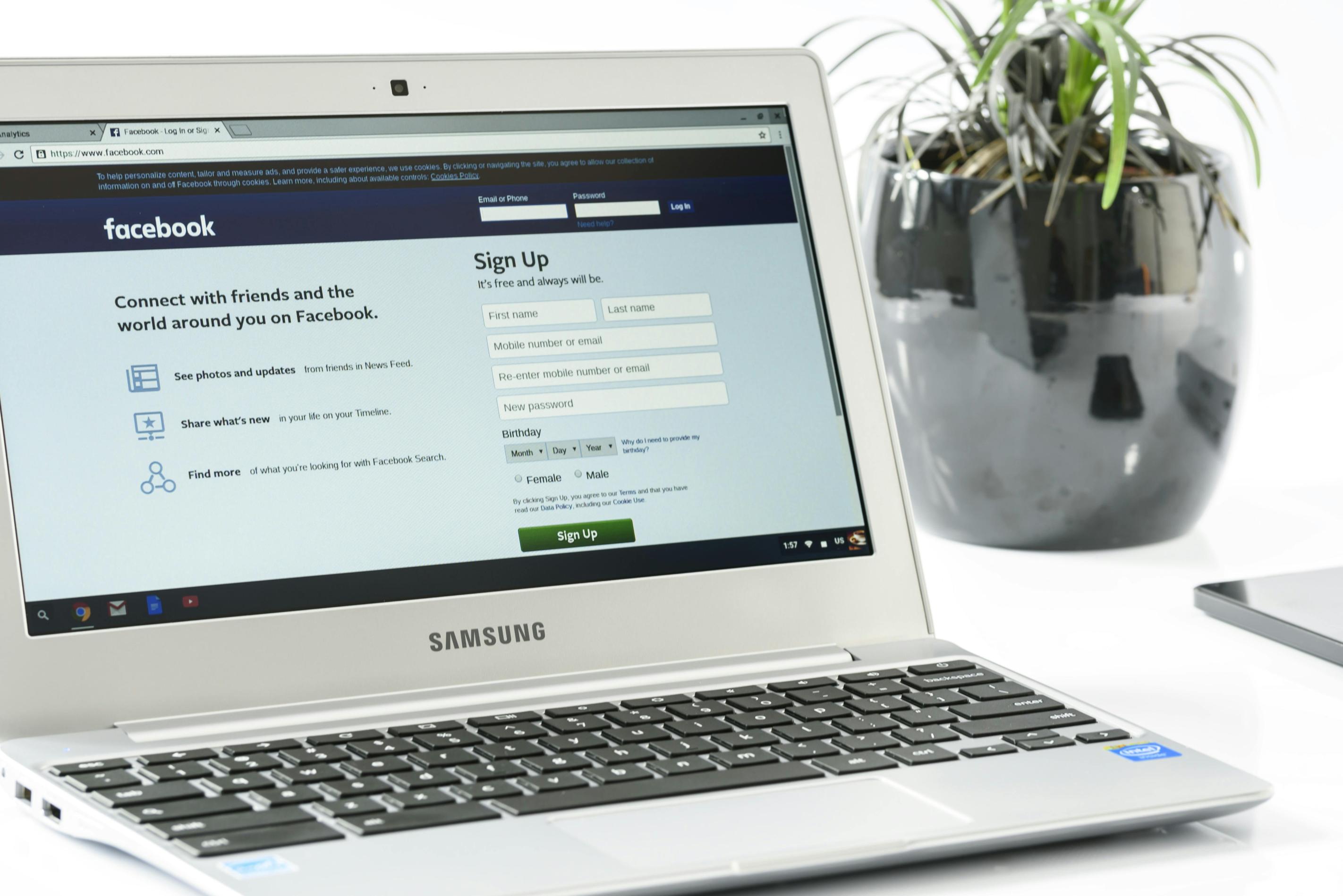
Consejos mejorados de conectividad
Para un mejor rendimiento, sigue estos consejos:
Manteniendo el firmware actualizado
Las actualizaciones regulares aseguran que tus audífonos Beats tengan las últimas características y mejoras de rendimiento. Utiliza siempre la herramienta Beats Updater para buscar actualizaciones.
Manteniendo el rango óptimo de Bluetooth
Asegúrate de que tus audífonos Beats estén dentro del rango óptimo de Bluetooth (generalmente alrededor de 10 metros) de tu portátil. Alejarse demasiado puede debilitar la conexión.
Garantizando compatibilidad mutua de dispositivos
Verifica que tu portátil y tus audífonos Beats sean compatibles en términos de versiones de Bluetooth y formatos de audio soportados. Esto asegura una transmisión de audio fluida y de alta calidad.
Con estos consejos, puedes maximizar el rendimiento y la longevidad de tus audífonos Beats.

Conclusión
Conectar los audífonos Beats a tu portátil, ya sea Windows o Mac, implica pasos simples que aseguran una experiencia de audio sin interrupciones. Siguiendo nuestra guía completa, puedes resolver problemas rápidamente, explorar métodos alternativos de conexión y mantener una conexión estable. Los consejos mejorados de conectividad optimizan aún más tus actividades de audio.
Preguntas Frecuentes
¿Por qué mis auriculares Beats no se conectan a mi laptop?
Asegúrate de que el Bluetooth esté activado y tus auriculares estén en modo de emparejamiento. Reinicia ambos dispositivos si es necesario.
¿Puedo usar mis auriculares Beats con mi laptop para jugar?
Sí, los auriculares Beats pueden usarse para jugar, pero asegúrate de que haya una latencia mínima para una mejor experiencia.
¿Cómo reseteo mis auriculares Beats si no se conectan?
Presiona y mantén presionados simultáneamente el botón de encendido y el botón de bajar volumen hasta que la luz LED parpadee.

